oppo手机怎么云升级版本?操作步骤是什么?
OPPO手机用户在获取系统更新时,“云升级”是一个高效便捷的方式,尤其适合需要跨版本升级(如从较早版本直接升级到最新版本)或需要完整系统包下载的场景,以下是关于OPPO手机如何进行云升级的详细操作指南、注意事项及相关原理说明,帮助用户顺利完成版本升级。

什么是OPPO云升级?
OPPO云升级是指通过OPPO官方服务器下载完整的系统固件包,对手机操作系统进行更新的一种方式,与常规的“在线升级”(通常为增量更新,仅下载版本差异部分)不同,云升级适用于以下情况:当前系统版本过旧无法收到常规更新、需要跳过中间版本直接升级到最新版、或常规更新失败时的修复方案,其优势在于固件包完整,升级过程更稳定,但可能需要更大的存储空间和更长的下载时间。
OPPO云升级的适用条件
在进行云升级前,需确保手机满足以下条件:
- 电量充足:建议手机电量保持在50%以上,或连接充电器进行操作,避免因电量不足导致升级中断。
- 网络稳定:推荐使用Wi-Fi网络,确保下载速度和稳定性,避免因网络波动导致固件包损坏。
- 存储空间充足:云升级固件包较大(通常数GB),需确保手机存储空间有至少5-10GB的剩余空间。
- 官方系统版本:手机需为官方原厂系统,未进行Root操作或刷入第三方ROM,否则可能导致升级失败或系统异常。
- 型号匹配:需通过OPPO官方渠道获取对应手机型号的固件包,错误型号的固件可能导致手机变砖。
OPPO云升级的具体操作步骤
OPPO手机的云升级功能主要通过“设置”菜单中的“软件更新”入口实现,具体操作如下:
进入软件更新界面
- 打开手机的【设置】应用,向下滑动找到并点击【软件更新】选项。
- 部分旧版本系统可能需先进入【关于手机】,再点击【系统更新】。
检查更新并选择云升级
- 在【软件更新】界面,点击右上角的【设置】图标(齿轮状)。
- 在弹出的菜单中,选择【选择升级方式】或类似选项(不同系统版本名称可能略有差异)。
- 在升级方式列表中,选择【云升级】或【完整包升级】,确认后系统会开始检测可用的云升级固件包。
下载并准备固件包
- 系统会显示当前版本和可升级的目标版本,以及固件包大小(如“ColorOS 13.1,大小约4.5GB”)。
- 点击【下载】按钮,等待固件包下载完成,下载过程中请保持网络连接稳定,避免切换网络或关闭屏幕。
升级过程
- 下载完成后,系统会提示“准备升级”,此时手机将自动重启进入升级模式。
- 升级过程中,手机屏幕会显示进度条(如“正在安装更新”),期间请勿进行任何操作或强制关机。
- 升级完成后,手机会自动重启,首次开机可能需要较长时间(约3-5分钟),请耐心等待。
升级后设置
- 重启后,系统会进行初步优化,并根据提示完成账号登录、应用恢复等操作,建议检查系统设置中的【关于手机】,确认已升级至目标版本。
不同机型的操作差异说明
部分OPPO机型或系统版本可能存在操作细节上的差异,以下是常见机型的调整说明:
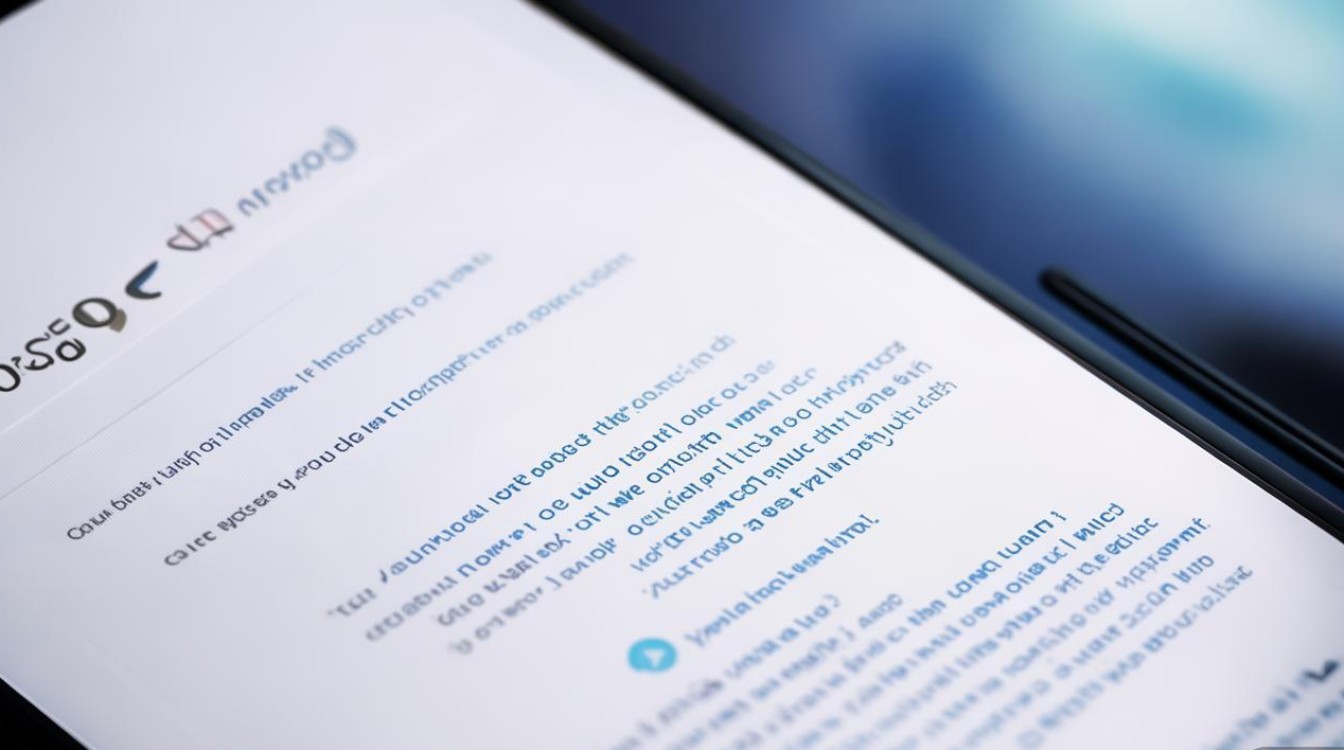
| 机型系列 | 系统版本 | 特殊说明 |
|---|---|---|
| Find X系列 | ColorOS 13/14 | 需在【软件更新】中点击右上角【...】选择【云升级】,部分高版本机型支持“OTA+云升级”双模式 |
| Reno系列 | ColorOS 12/13 | 若未找到“云升级”选项,可先尝试常规更新,失败后进入【设置-系统管理-备份与重置】恢复系统 |
| A系列/K系列 | ColorOS 11/12 | 旧机型可能需通过“OPPO社区”APP或官网手动下载固件包,通过Recovery模式升级 |
| 一加(OPPO旗下) | OxygenOS/ColorOS | 需选择“本地升级”或“手动刷入”,通过官网下载固件包后放入手机存储,关机按音量减+电源进入Recovery |
云升级常见问题及解决方法
-
下载失败或中断:
- 检查网络连接,切换至稳定的Wi-Fi;
- 清理手机存储空间,确保有足够剩余空间;
- 重启手机后重新尝试下载。
-
升级过程中卡死或报错:
- 长按电源键强制重启手机,再次进入升级模式;
- 若仍失败,需通过Recovery模式手动刷入固件(需提前下载对应型号的完整固件包);
- 联系OPPO官方客服或前往售后服务中心处理。
-
升级后出现异常(如耗电快、应用闪退):
- 等待系统完成后台优化(通常24小时内);
- 备份重要数据后,进入【设置-系统管理-重置设置-重置所有设置】,不删除数据;
- 若问题持续,可尝试恢复出厂设置或降级后重新升级。
云升级的注意事项
- 备份重要数据:升级前建议通过【设置-系统管理-备份与重置】或OPPO云服务备份联系人、短信、照片等数据,避免数据丢失。
- 关闭安全软件:升级前暂时关闭手机上的第三方安全软件或杀毒应用,防止其误判升级文件为风险程序。
- 避免操作中断:升级过程中切勿进行按键操作、拔插充电器或关闭手机,否则可能导致系统损坏。
- 关注官方公告:部分云升级包可能存在兼容性问题,建议升级前通过OPPO官网或社区查看对应机型的升级公告。
相关问答FAQs
问题1:OPPO云升级和常规在线升级有什么区别?哪个更好?
解答:云升级是下载完整的系统固件包,适合跨版本升级或修复系统异常,稳定性更高但耗时长、占用空间大;常规在线升级是增量更新,仅下载版本差异部分,速度快、节省流量,适合日常小版本更新,若当前系统版本较旧或出现故障,优先选择云升级;日常更新则推荐常规在线升级。

问题2:OPPO云升级失败后如何手动恢复系统?
解答:若云升级失败,可通过以下步骤手动恢复:1. 访问OPPO官网(https://www.oppo.com/cn/support/),在“软件下载”页面根据手机型号下载完整的官方固件包(.zip格式);2. 将固件包放入手机存储根目录;3. 关机手机,长按“音量减键”+“电源键”进入Recovery模式;4. 选择“从本地升级”或“Apply update from internal storage”,找到固件包并确认升级;5. 升级完成后重启手机,若操作不熟练,建议联系官方客服或前往售后服务中心处理。
版权声明:本文由环云手机汇 - 聚焦全球新机与行业动态!发布,如需转载请注明出处。


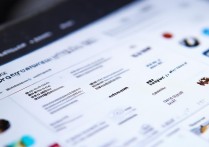









 冀ICP备2021017634号-5
冀ICP备2021017634号-5
 冀公网安备13062802000102号
冀公网安备13062802000102号